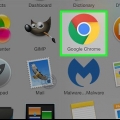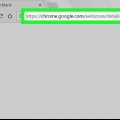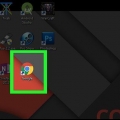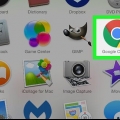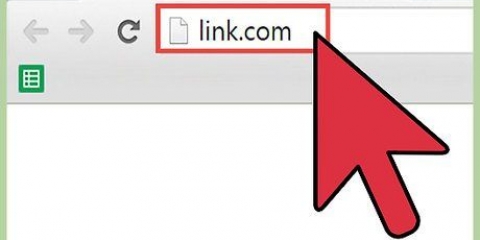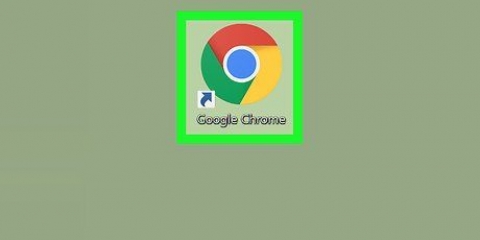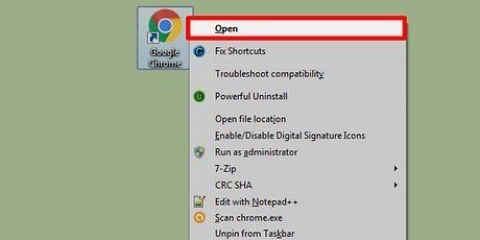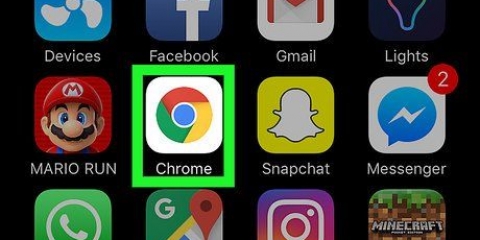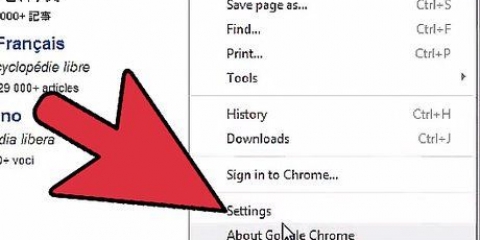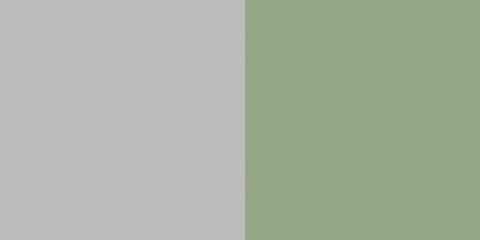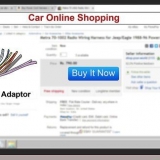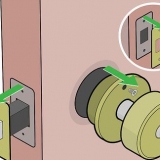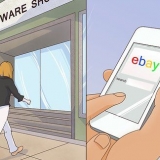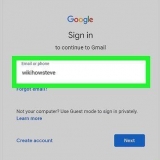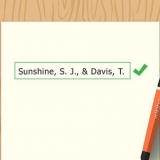Bloquear pornografia no google chrome
Este artigo ensinará como bloquear sites pornográficos no Google Chrome. Embora não haja como bloquear pornografia usando as configurações do Chrome, você pode instalar uma extensão do Chrome para bloquear pornografia. Você não pode bloquear pornografia nas versões para iPhone ou Android do Google Chrome.
Degraus
Método 1 de 2: Com Anti-Porn Pro

1. Vou aopágina de extensão do Anti-Porn Pro. Isso abrirá uma janela da extensão Anti-Porn Pro.

2. Clique emADICIONAR AO CHROME no canto superior direito da janela do Anti-Porn Pro.

3. Clique emAdicionar extensão quando solicitado. Isso adicionará a extensão Anti-Porn Pro ao seu navegador Chrome.

4. Visite o site do desenvolvedor da extensão. Vamos para http://www.nuvem cl.com/. Você pode criar uma conta aqui que possibilite bloquear esta extensão para que ninguém possa alterar suas configurações.

5. Clique emConecte-se canto superior direito da página da web.

6. Clique emInscrever-se. Este link faz parte da sinopse `Sem conta? registrar agora!` no botão `Login` nesta página.

7. Insira o seu endereço de email. Digite o endereço de e-mail que deseja usar no campo de texto `Nome de usuário` na parte superior da página.

8. Digite sua senha duas vezes. Digite a senha que deseja usar na caixa de texto `Senha` e digite-a novamente na caixa `Repetir senha`.

9. Clique emInscrever-se. Este botão azul está na parte inferior da página. Isso criará sua conta. Um e-mail de confirmação será enviado para o seu endereço de e-mail.

10. Confirme seu endereço de e-mail. Acesse sua caixa de entrada de e-mail, clique no e-mail `Bem-vindo ao Cloadacl – Ativação de Conta de Usuário` para abri-lo, depois clique no link à direita do texto `Por favor, use o link abaixo para ativar sua conta` no próprio e-mail.
Verifique também a pasta Spam (e a pasta Atualizações no Gmail) se você não vir este e-mail após cerca de cinco minutos.

11. Clique no ícone do Anti-Porn Pro. Parece um globo azul no canto superior direito do Chrome. Um menu suspenso aparecerá.

12. Clique emConfigurações. Esta opção está na parte inferior do menu suspenso. Clicar aqui abrirá a página de configurações do Anti-Porn Pro.

13. Marque a caixa "Ativar proteção por senha". Clique na caixa à esquerda do título "Ativar proteção por senha" na parte superior da página.

14. Digite seu endereço de e-mail e senha. Digite o endereço de e-mail e a senha que você usou para criar sua conta Cloudacl nos campos `E-mail como nome de usuário` e `Senha`, respectivamente. Você encontrará esses campos na seção "Ativar proteção por senha".
Dependendo das configurações de cookies do Chrome, talvez você não precise inserir um endereço de e-mail e senha após marcar a caixa "Ativar proteção por senha".

15. Clique emConecte-se. Isso bloqueará a página de configurações do Anti-Porn Pro. Seu navegador Chrome agora deve bloquear todo o conteúdo adulto.

16. Abra a página de extensões do Chrome. modelo chrome://extensions na barra de endereço do Chrome e pressione ↵ Entrar. Isso exibirá uma lista de suas extensões.

17. Role para baixo até a extensão Anti-Porn Pro. Se o Anti-Porn Pro for a única extensão na lista, você não precisará rolar para baixo.

18. Marque a caixa "Permitir incógnito". Está sob o nome da extensão no lado esquerdo da página. Isso impedirá que as pessoas usem o modo de navegação anônima para ignorar as configurações da extensão.
Método 2 de 2: com bloqueador adulto

1. Vou aoPágina de extensão do bloqueador de adultos. Isso abrirá a janela do Bloqueador de Adultos.

2. Clique emADICIONAR AO CHROME. É um botão azul no canto superior direito da janela.

3. Clique emAdicionar extensão quando solicitado. Isso instalará o Adult Blocker no seu navegador Chrome.

4. Clique no ícone do Bloqueador de Adultos. Isso parece uma silhueta de bebê e pode ser encontrado no canto superior direito da página do Chrome. Isso exibirá um menu suspenso.

5. insira uma senha. Digite uma senha nos campos de senha `Senha` e `Redigite` na caixa suspensa.

6. Clique emSalve . Isso aplicará a senha nas configurações do Adult Blocker, impossibilitando que qualquer outra pessoa desative o Adult Blocker.

7. Abra a página de extensões do Chrome. modelo chrome://extensions na barra de endereço do Chrome e pressione ↵ Entrar. Isso exibirá uma lista de suas extensões.

8. Role para baixo até a extensão Adult Blocker. Se o Bloqueador de Adultos for a única extensão na lista, você não precisará rolar para baixo.

9. Marque a caixa "Permitir incógnito". Está sob o nome da extensão no lado esquerdo da página. Isso impedirá que as pessoas usem o modo de navegação anônima para ignorar as configurações da extensão.
Pontas
Se você quiser apenas bloquear alguns sites, você pode fazê-los bloquear em todos os seus navegadores editando os arquivos de host do seu computador.
Avisos
- Usuários irrestritos poderão remover as extensões do Google Chrome.
Artigos sobre o tópico "Bloquear pornografia no google chrome"
Оцените, пожалуйста статью
Similar
Popular